Sử dụng Ứng dụng MT4 dành cho iPad (Phần 3)
Bản ghi Video
Sử dụng Ứng dụng MT4 dành cho iPad (Phần 3)
Ở phía dưới cùng của màn hình chính, có cửa sổ Lệnh giao dịch nơi bạn sẽ thấy tất cả các lệnh giao dịch đang mở cùng với các lệnh giao dịch đang chờ xử lý và tất cả thông tin về tài khoản của bạn. Bạn sẽ thấy các thông tin sau đây về tài khoản của mình miễn là bạn đang ở vị thế mở.
Nếu bạn có bất kỳ lệnh giao dịch đang chờ xử lý nào, chúng sẽ được hiển thị dưới đường Số dư bên dưới. Tại đó, bạn sẽ thấy cặp tiền tệ, loại lệnh giao dịch đang chờ xử lý, khối lượng giao dịch, giá vào lệnh, giá dừng lỗ và chốt lời và sau đó là giá giao ngay hiện tại của vị thế để xem tiến độ thực hiện của lệnh giao dịch của bạn.
Nếu bạn muốn chỉnh sửa bất kỳ lệnh giao dịch nào, chỉ cần giữ ngón tay của bạn trong khoảng một giây. Thao tác này sẽ hiển thị một hộp thoại bật lên để cung cấp cho bạn các tùy chọn “Close”, “Modify”, ” Trade” hoặc “Chart”.
Ở phía bên trái của tab Lịch sử Giao dịch, có một vùng nơi bạn có thể chọn “Day”, “Week”, “Month”. “3 Months”. “6 Months”. “Entire History” hoặc “Custom Period”. Đây là khoảng thời gian mà bạn chọn xem lịch sử giao dịch của mình. Nếu bạn chọn nút “Day”, bạn sẽ thấy bất kỳ giao dịch nào đã bị đóng trong ngày, các khoản lãi hay lỗ cũng như thông tin về từng lệnh giao dịch đã đặt. Nếu bạn chọn “Month”, lịch sử giao dịch của cả tháng đó sẽ xuất hiện. Điều tương tự cũng sẽ xảy ra với nút “Week”. Nút “Custom Period” sẽ cho phép bạn xem lịch sử giao dịch của mình trong một khung thời gian cụ thể.
Tab “Mailbox” sẽ hiển thị cho bạn tất cả các tin nhắn đến. Thông báo trực tuyến cũng sẽ được gửi từ đây.
Tất cả các tin tức tài chính được gửi đến thiết bị đầu cuối có thể được xem từ tab “News”. Thông tin kịp thời này là yếu tố không thể thiếu để giúp thực hiện phân tích cơ bản.
Nếu bạn nhấn vào “Journal”, bạn sẽ có thể xem nhật ký hoạt động của ứng dụng MetaTrader 4 dành cho iPad. Báo cáo hoạt động sẽ cho bạn thấy hồ sơ của các hành động được thực hiện trên ứng dụng.
Cuối cùng, tab “Settings” sẽ cho phép bạn điều chỉnh các thông số khác nhau trên ứng dụng MetaTrader 4 dành cho iPad.
Tại đó, bạn có thể chọn bất kỳ biểu đồ nào được hiển thị: Biểu đồ cột, Biểu đồ đường hoặc Biểu đồ nến. Bật/tắt “Volume” và “Trade Levels”, tùy thuộc vào lựa chọn của bạn. Khi Mức giao dịch được bật, tất cả các vị thế và lệnh giao dịch đang chờ xử lý của biểu tượng sẽ được hiển thị trên biểu đồ. Hoạt động giao dịch sẽ được hiển thị dưới dạng các đường ký hiệu theo mức giá, vào thời điểm chúng được thực thi.
Ở phía dưới cùng của màn hình chính, có cửa sổ Lệnh giao dịch nơi bạn sẽ thấy tất cả các lệnh giao dịch đang mở cùng với các lệnh giao dịch đang chờ xử lý và tất cả thông tin về tài khoản của bạn. Bạn sẽ thấy các thông tin sau đây về tài khoản của mình miễn là bạn đang ở vị thế mở.
- Số dư = Tổng số tiền hiện có trong tài khoản của bạn. Con số này không bao gồm bất kỳ khoản lãi hoặc lỗ chưa thực hiện nào.
- Tiền vốn = Số dư cộng với các khoản lãi hoặc lỗ chưa thực hiện của bạn.
- Số dư ký quỹ = Số tiền cần thiết để tiếp tục mở những vị thế mà bạn hiện đang mở.
- Số dư ký quỹ khả dụng = Số tiền vốn mà bạn vẫn còn để mở các vị thế trước khi bạn nhận được một lệnh gọi ký quỹ.
- Mức ký quỹ = cho thấy mối liên hệ giữa số dư ký quỹ và tiền vốn của bạn. Khi số dư ký quỹ của bạn giảm xuống bằng tiền vốn; tình trạng thanh lý sẽ xảy ra, bạn bị loại khỏi tất cả các vị thế mở và tất cả các lệnh giao dịch đang chờ xử lý của bạn đều sẽ bị hủy. Nếu mức ký quỹ của bạn đạt 100%, điều đó có nghĩa là tiền vốn của bạn đã giảm xuống bằng số dư ký quỹ, khi đó lệnh gọi ký quỹ sẽ xảy ra.
Nếu bạn có bất kỳ lệnh giao dịch đang chờ xử lý nào, chúng sẽ được hiển thị dưới đường Số dư bên dưới. Tại đó, bạn sẽ thấy cặp tiền tệ, loại lệnh giao dịch đang chờ xử lý, khối lượng giao dịch, giá vào lệnh, giá dừng lỗ và chốt lời và sau đó là giá giao ngay hiện tại của vị thế để xem tiến độ thực hiện của lệnh giao dịch của bạn.
Nếu bạn muốn chỉnh sửa bất kỳ lệnh giao dịch nào, chỉ cần giữ ngón tay của bạn trong khoảng một giây. Thao tác này sẽ hiển thị một hộp thoại bật lên để cung cấp cho bạn các tùy chọn “Close”, “Modify”, ” Trade” hoặc “Chart”.
- Đóng = Chuyển hướng bạn đến một khu vực nơi bạn có thể đóng lệnh giao dịch hoặc sửa đổi giá dừng lỗ hoặc chốt lãi.
- Sửa đổi = Giống như chức năng đóng, bạn chỉ có thể sửa đổi giá dừng lỗ hoặc chốt lãi.
- Giao dịch = Đưa bạn trở lại tab giao dịch để đặt một lệnh giao dịch mới.
- Biểu đồ = Đưa bạn đến biểu đồ của cặp tiền tệ mà bạn đang giao dịch.
Ở phía bên trái của tab Lịch sử Giao dịch, có một vùng nơi bạn có thể chọn “Day”, “Week”, “Month”. “3 Months”. “6 Months”. “Entire History” hoặc “Custom Period”. Đây là khoảng thời gian mà bạn chọn xem lịch sử giao dịch của mình. Nếu bạn chọn nút “Day”, bạn sẽ thấy bất kỳ giao dịch nào đã bị đóng trong ngày, các khoản lãi hay lỗ cũng như thông tin về từng lệnh giao dịch đã đặt. Nếu bạn chọn “Month”, lịch sử giao dịch của cả tháng đó sẽ xuất hiện. Điều tương tự cũng sẽ xảy ra với nút “Week”. Nút “Custom Period” sẽ cho phép bạn xem lịch sử giao dịch của mình trong một khung thời gian cụ thể.
Tab “Mailbox” sẽ hiển thị cho bạn tất cả các tin nhắn đến. Thông báo trực tuyến cũng sẽ được gửi từ đây.
Tất cả các tin tức tài chính được gửi đến thiết bị đầu cuối có thể được xem từ tab “News”. Thông tin kịp thời này là yếu tố không thể thiếu để giúp thực hiện phân tích cơ bản.
Nếu bạn nhấn vào “Journal”, bạn sẽ có thể xem nhật ký hoạt động của ứng dụng MetaTrader 4 dành cho iPad. Báo cáo hoạt động sẽ cho bạn thấy hồ sơ của các hành động được thực hiện trên ứng dụng.
Cuối cùng, tab “Settings” sẽ cho phép bạn điều chỉnh các thông số khác nhau trên ứng dụng MetaTrader 4 dành cho iPad.
Tại đó, bạn có thể chọn bất kỳ biểu đồ nào được hiển thị: Biểu đồ cột, Biểu đồ đường hoặc Biểu đồ nến. Bật/tắt “Volume” và “Trade Levels”, tùy thuộc vào lựa chọn của bạn. Khi Mức giao dịch được bật, tất cả các vị thế và lệnh giao dịch đang chờ xử lý của biểu tượng sẽ được hiển thị trên biểu đồ. Hoạt động giao dịch sẽ được hiển thị dưới dạng các đường ký hiệu theo mức giá, vào thời điểm chúng được thực thi.